Zmienianie wersji tworzenia dla Power Apps Studio
Domyślna wersja sesji Power Apps Studio jest określana na podstawie lokalizacji środowiska i rytmu odświeżania. Ta domyślna wersja Power Apps Studio zmienia się po wydaniu aktualizacji dla środowiska na podstawie skonfigurowanej kadencji odświeżania.
Teraz można zmienić wersję autorską bieżącej sesji Power Apps Studio z wersji ładowanej domyślnie na wcześniejszą lub nowszą wersję dostępną dla danej wersji.
Ważne
Wersję tworzenia bieżącej sesji Power Apps Studio można zmieniać tylko w razie potrzeby, na przykład w celu obejścia problemu zgodnie z instrukcjami pomocy technicznej firmy Microsoft.
Sposób sprawdzania i zmieniania wersji autorskiej bieżącego programu Power Apps Studio zależy od tego, czy masz już otwartą aplikację, czy nie.
Sprawdzanie wersji Power Apps Studio, gdy aplikacja jest otwarta
Otwórz istniejącą lub nową aplikację w programie Power Apps Studio.
Wybierz Ustawienia.
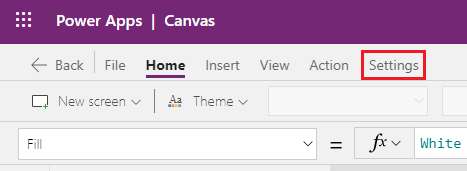
Wybierz pozycję Pomoc techniczna i przejrzyj istniejącą wersję Power Apps Studio dla bieżącej sesji.
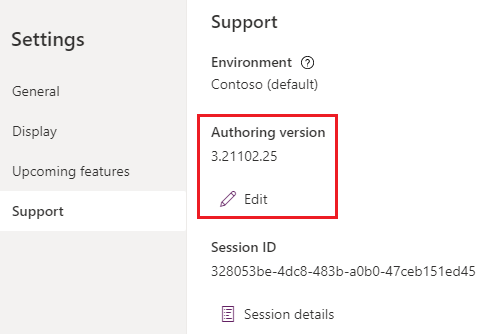
Zmienianie wersji aplikacji Power Apps Studio
Jeśli zostanie instrukcji zmiany wersji bieżącej sesji Power Apps Studio, wykonaj kroki, aby wyświetlić bieżącą wersję.
Z listy dostępnych wersji do tworzenia wybierz odpowiednią wersję, a następnie wybierz pozycję Załaduj ponownie + zastosuj wersję.
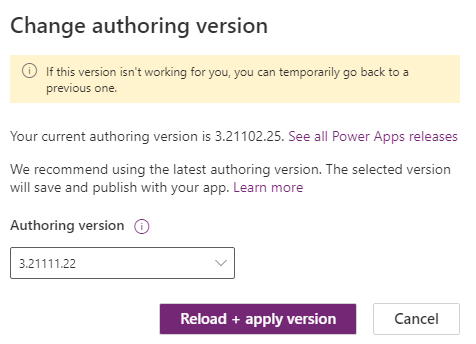
Porada
Domyślna wersja dla twojego środowiska będzie miała (zalecane) obok numeru wersji tworzenia.
(Opcjonalnie) Zapisz aplikację, gdy zostanie wyświetlony monit o zapisanie zmian, jeśli masz już otwartą aplikację, która nie została zapisana.
Wybierz pozycję Otwórz lub Nowy, aby pracować z aplikacją za pomocą Power Apps Studio przy użyciu wybranej wersji.
Edytujesz teraz aplikację w wybranej wersji Power Apps Studio. Ponieważ zmiana wersji tworzenia jest zachowywana tylko w bieżącej sesji Power Apps Studio, powtórz powyższe kroki, jeśli chcesz ponownie pracować z tą samą aplikacją.
Znane ograniczenia i obejścia
Wybranie opcji Odśwież + zastosuj tylko wersję zmienia bieżącą sesję tworzenia na wybraną wersję. Ta zmiana nie będzie trwała w przyszłych sesjach. Nowe sesje Power Apps Studio zawsze rozpoczynają się od wersji domyślnej Power Apps Studio dla danej wersji dla danej środowiska.
Aby zaktualizować aplikację z Power Apps Studio przy wybranej wersji, musisz zapisać aplikację w wybranej wersji Power Apps Studio.
Jeśli zapiszesz aplikację w wersji nowszej niż domyślna dla Twojego środowiska, możesz nie być w stanie otworzyć tej aplikacji przy użyciu domyślnej wersji Power Apps Studio. W takim przypadku zobaczysz następujące okno dialogowe:
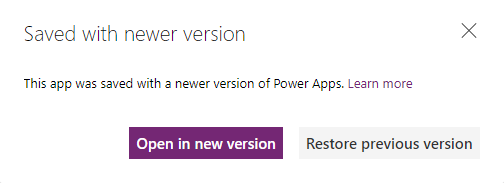
Wybierz pozycję Otwórz w nowej wersji, aby otworzyć aplikację do edycji, dopóki domyślna wersja środowiska nie zostanie zaktualizowana do bieżącej wersji aplikacji.
Wybierz pozycję Przywróć poprzednią wersję, aby wyświetlić wszystkie wersje aplikacji, i przywróć starszą wersję zapisaną z domyślną wersją Power Apps Studio skojarzoną ze środowiskiem.
Uwaga
Jeśli zdecydujesz się przywrócić poprzednią wersję aplikacji, utracisz wszelkie zmiany wprowadzone między najnowszą a poprzednią wersją aplikacji.